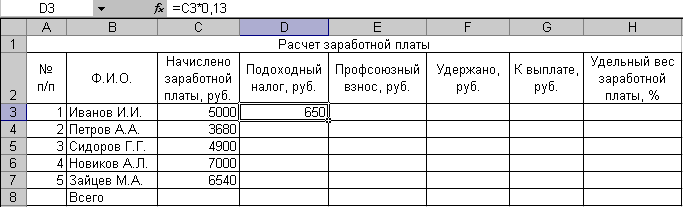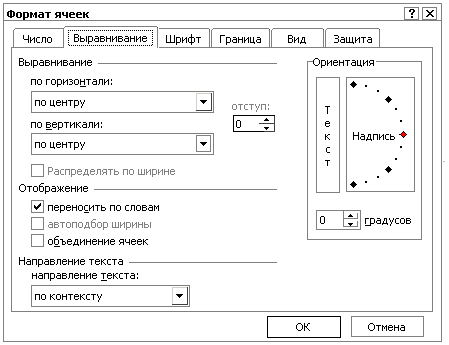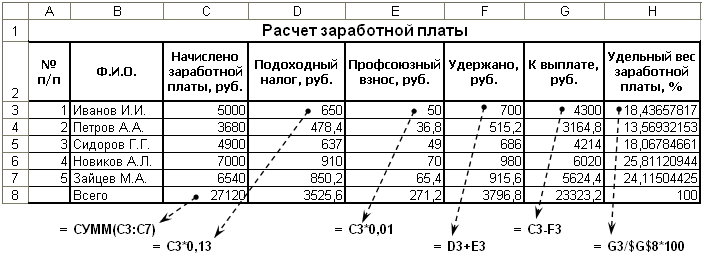Задачи на использование математических функций
Операцию возведения в степень не использовать
-
Известна сторона квадрата. Подготовить лист для расчета его площади.
|
A |
B |
C |
|
|
1 |
Задайте сторону квадрата |
||
|
2 |
Площадь квадрата равна: |
||
|
3 |
|||
|
4 |
-
Известна площадь квадрата. Оформить лист для расчета его стороны.
-
Известна площадь круга. Оформить лист для определения его диаметра.
-
Даны катеты прямоугольного треугольника. Подготовить лист для расчета его гипотенузы. Решение оформить в виде:
|
A |
B |
C |
|
|
1 |
|||
|
2 |
Задайте первый катет |
||
|
3 |
Задайте второй катет |
||
|
4 |
Гипотенуза равна: |
-
Даны стороны прямоугольника. Оформить лист для расчета его диагонали.
-
Известна длина стороны равностороннего треугольника. Оформить лист для определения его высоты.
-
Оформить лист для расчета среднего геометрического двух заданных целых чисел.
-
Даны стороны прямоугольного параллелепипеда. Оформить лист для определения его диагонали.
-
Считая, что Земля – идеальная сфера с радиусом R≈6350 км, определить расстояние от точки, с заданной высотой над Землей до линии горизонта.
-
Оформить лист для расчета периметра прямоугольного треугольника по известным катетам.
-
Известна площадь квадрата. Оформить лист для расчета его диагонали.
-
Даны стороны треугольника. Оформить лист для определения его площади.
-
Известны координаты двух точек на плоскости. Оформить лист для вычисления расстояния между ними.
-
Даны основания и высота равнобедренной трапеции. Подготовить лист для вычисления ее периметра.
-
Треугольник задан координатами своих вершин. Подготовить лист для вычисления его периметра и площади.
-
Подготовить лист для расчета синуса, косинуса, тангенса и котангенса угла, значение которого будет вводиться в одну из ячеек. Рассмотреть 2 варианта:
-
значение угла указывается в радианах;
-
значение угла указывается в градусах.
-
-
Подготовить лист для определения абсолютной величины числа, значение которого будет вводиться в одну из ячеек.
-
Известна диагональ квадрата. Оформить лист для расчета его площади и периметра.
-
Подготовить лист для определения площади ромба по известной длине его стороны и значению внутреннего угла в градусах.
-
Даны стороны параллелограмма и значение одного из внутренних углов (в градусах). Подготовить лист для определения площади параллелограмма.
-
Даны стороны треугольника и угол между ними (в градусах). Подготовить лист для определения площади треугольника.
-
Дано основание равнобедренного треугольника, а также угол при основании. Подготовить лист для определения периметра треугольника. Функции КОРЕНЬ и СТЕПЕНЬ и операцию возведения в степень не использовать.
-
Известны размеры большего основания и боковой стороны равнобедренной трапеции, а также угол при большем основании. Подготовить лист для определения периметра трапеции. Функции КОРЕНЬ и СТЕПЕНЬ и операцию возведения в степень не использовать.
-
Дано основание равнобедренного треугольника, а также угол при основании. Подготовить лист для вычисления площади треугольника.
-
Подготовить лист для определения угла по известному значению его:
-
Синуса;
-
Косинуса;
-
Тангенса;
-
Котангенса.
-
Во всех случаях определить величину угла в радианах и градусах.
-
Известны длины сторон равнобедренного треугольника. Подготовить лист для вычисления его внутренних углов (в градусах).
-
Известны размеры оснований и боковой стороны равнобедренной трапеции. Подготовить лист для вычисления угла (в градусах) при большем основании.
-
Даны стороны a, b, c треугольника. Подготовить лист для вычисления его углов (в градусах) по теореме косинусов:
A=arcos(b2 + c2 – a2)/2bc
-
Даны катеты прямоугольного треугольника. Подготовить лист для вычисления острых углов треугольника (в градусах).
-
Даны основание и высота равнобедренного треугольника. Подготовить лист для вычисления угла (в градусах) при основании.
-
Известны размеры диагоналей ромба. Подготовить лист для вычисления его внутренних углов (в градусах).
-
Даны координаты на плоскости двух точек. Подготовить лист для вычисления угла наклона к оси абсцисс прямой, соединяющей эти точки.
-
Подготовить лист для нахождения десятичного логарифма числа, которое будет указываться в одной из ячеек.
-
Подготовить лист для нахождения натурального логарифма числа, которое будет указываться водной из ячеек.
-
Подготовить лист для вычисления значений eπ и πe.
-
Дана гипотенуза прямоугольного треугольника, а также один из его острых углов (в градусах). Подготовить лист для вычисления катетов этого треугольника.
-
Известна длина диагонали прямоугольника, а также угол ее наклона к большей стороне прямоугольника. Оформить лист для расчета площади и периметра прямоугольника.
-
Известны размеры большего основания и боковой поверхности равнобедренной трапеции, а также угол при большем основании. Подготовить лист для вычисления периметра и площади трапеции. Функции КОРЕНЬ и СТЕПЕНЬ и операцию возведения в степень не использовать.
-
Оформить лист для расчета значения функций
при данных значениях a и b
-
Считая, что Земля – идеальная сфера с радиусом R ≈ 6350 км, подготовить лист для определения расстояния до линии горизонта от точки с высотой над Землей, равной 1, 2, …, 10 км.
-
Получить на листе 10 первых чисел Евклида. Числа Евклида вычисляются по формуле:
Ek = 2k-1(2k-1), k = 1, 2, 3, …
-
Получить на листе 8 первых чисел ферма. Числа Ферма вычисляются следующим образом:
Fk = 2A+1, A = 2k+1, k = 1, 2, 3, …
-
Подготовить на листе таблицу значений функции y = sin(x), где х меняется от 0 до 6,5 радиан с шагом 0,5.
-
Получить на листе таблицу значений sin2, sin3, …, sin20 (значения углов указаны в радианах.
-
Получить на листе таблицу значений tg5, tg6, …, tg15 (значения углов указаны в радианах).
-
Получить на листе таблицу значений тригонометрических функций y = sin(x/2),
y = sin(2x), y = cosx для x, равного 00, 200, 400, …, 7200.
-
Пусть функция y(x) задана таблицей:
|
x |
y |
|
x1 |
y1 |
|
x2 |
y2 |
|
… |
… |
|
xn |
yn |
Значения аргумента х расположены в порядке возрастания, но не обязательно равномерно. Предположим, что точки (хi, уi) последовательно соединены отрезками прямых линий. Угловым коэффициентом каждого отрезка называется дробь:
(yi-1 — yi)/ (xi-1 — xi)
Оформить лист, на котором для каждого отрезка определить:
-
Его угловой коэффициент;
-
Угол наклона к горизонтали (в градусах).
-
Около стены наклонно стоит палка длиной 4,5 м. Один ее конец находится на расстоянии 3 м от стены. Нижний коней палки начинает скользить в плоскости, перпендикулярной стене. Оформить на листе таблицу для определения значения угла между палкой и полом (в градусах) с момента начала скольжения до падения палки через каждые 0,2 м.
-
Плотность воздуха убывает с высотой по закону p=p0e—bz, где p – плотность на высоте b метров, p0 =1,29 кг/м3, z=1,25*10-4. Получить на листе таблицу зависимости плотности от высоты для значений от 0 до 1000 м через каждые 100 м.
-
Получить на листе значения sin1, sin1+sin2, sin1+ sin2+sin3, …, sin1+sin2+…+ sin10. Значения получить в ячейках B2:B11, введя формулу только в одну ячейку и распространив (скопировав) ее на остальные ячейки диапазона.
A
B
C
1
2
1
0,841471
3
2
1,750768
4
3
1,891888
5
4
1,135086
6
5
0,176162
7
6
-0,10325
8
7
0,553733
9
8
1,543091
10
9
1,955209
11
10
1,411188
12
-
Получить на листе значения 1/ sin1, 1/( sin1+sin2), …, 1/(sin1+sin2+…+ sin10).
-
Значения получить С2:С11, введя формулу только в ячейки В2 и С2 и распространив (скопировав) их на остальные ячейки диапазона В2:С11.
|
A |
B |
C |
D |
|
|
1 |
||||
|
2 |
1 |
1,188395 |
||
|
3 |
2 |
0,571178 |
||
|
4 |
3 |
0,528572 |
||
|
5 |
4 |
0,880991 |
||
|
6 |
5 |
5,676604 |
||
|
7 |
6 |
-9,68487 |
||
|
8 |
7 |
1,805925 |
||
|
9 |
8 |
0,64805 |
||
|
10 |
9 |
0,511454 |
||
|
11 |
10 |
0,708623 |
||
|
12 |
-
Получить на листе значения cos1/sin1, (cos1+ cos2, )/ (sin1+sin2), …,( cos1+…+ cos15)/( sin1+…+ sin15).
Значения получить в ячейках F2:F11, введя формулы только в ячейки второй строки и распространив (скопировав) их на остальные ячейки диапазона В2: F11.
|
A |
B |
C |
D |
E |
F |
G |
|
|
1 |
|||||||
|
2 |
1 |
0,642093 |
|||||
|
3 |
2 |
0,070915 |
|||||
|
4 |
3 |
-0,45766 |
|||||
|
5 |
4 |
-1,33865 |
|||||
|
6 |
5 |
-7,01525 |
|||||
|
7 |
6 |
2,669616 |
|||||
|
8 |
7 |
0,863691 |
|||||
|
9 |
8 |
0,215641 |
|||||
|
10 |
9 |
-0,29581 |
|||||
|
11 |
10 |
-1,00444 |
|||||
|
12 |
Литература:
Д.М. Златопольский. Задачник по Excel, 2002, №24. Информатика
Инфоурок
›
Информатика
›Другие методич. материалы›Лабораторная работа на тему «Вычисление математических функций в MS Excel» (9 класс
-
Скачать материал
-
26.08.2021
514
-
DOCX
142.5 кбайт -
10
скачиваний -
Оцените материал:
-
-
Настоящий материал опубликован пользователем Старых Марина Валентиновна. Инфоурок является
информационным посредником и предоставляет пользователям возможность размещать на сайте
методические материалы. Всю ответственность за опубликованные материалы, содержащиеся в них
сведения, а также за соблюдение авторских прав несут пользователи, загрузившие материал на сайтЕсли Вы считаете, что материал нарушает авторские права либо по каким-то другим причинам должен быть удален с
сайта, Вы можете оставить жалобу на материал.Удалить материал
-
- На сайте: 7 лет и 10 месяцев
- Подписчики: 0
- Всего просмотров: 4556
-
Всего материалов:
6
Файлы
Рабочий лист подходит для учеников 7 класса, работающих по учебнику «Информатика. ФГОС», автор Л….
Практическая работа
Задание 1.
Представленная ниже таблица должна помочь администрации института определить
количество студентов заслуживших получать стипендию по результатам сессии. Используйте
следующие критерии: менее 18—ти баллов — стипендию не получает, от 23,5 баллов включительно —
повышенная стипендия.
Задание 2.
Протабулируйте функцию на отрезке [—10;4] с шагом 1 в Excel, используя функцию ЕСЛИ.
Задание 3*.
Подготовьте таблицу, с помощью которой вам достаточно будет вести последние показания
счетчика, а таблица рассчитает расход электроэнергии и сумму оплаты. Сумма оплаты зависит от
категории плиты. Если плита электрическая, то 1 кВт ч стоит 125 руб., а если плита газовая 1 кВт ч
стоит 180 руб.
В ячейку D3 введите категорию плиты: 1 будет
означать, что плита в квартире электрическая, а цифра
2, что плита газовая.
1. Для заполнения столбца названиями месяцев,
введите первый месяц и, выделив ячейку,
протяните маркер заполнения вниз.
2. Для заполнения столбца «Дата» введите 2
первых значения, выделите обе ячейки и
протяните маркер заполнения вниз.
3. В столбце «Расход кВтч» введите формулу
«расход электроэнергии» = «последние показания счетчика» — «предыдущие».
4. В столбец «Сумма» вводится формула с функцией ЕСЛИ. Если «категория плиты»=1
(электроплита), то сумма равна: «расход» * 125 (D1), иначе «расход» * 180 (D2), для газовой
плиты.
5. Примените к ячейке «Денежный» формат числа без обозначений, с числом знаков после
запятой
По теме: методические разработки, презентации и конспекты
Практическая работа на тему «Построение графиков функций средствами Microsoft Excel»
Задание и готовый пример практической работы на тему «Построение графиков функций средствами Microsoft Excel»…
Практическое задание по информатике 9 класс EXCEL условная функция
Дана таблица заработной платы некоторого предприятия…
Практическая работа «Использование функций в расчетах MS Excel 2007»
Дидактический материал практическая работа по теме «Использование функций в расчетах MS Excel 2007» предназначена для учащихся 8 класса .Для выполнения работы используется прогр…
Практическая работа по теме «Использование статистических функций в расчетах MS Excel 2007
Дидактический материал практическая работа по теме «Использование статистических функций в расчетах MS Excel 2007» предназначена для учеников 8 класса .Для выполнения работы использует…
Практическая работа «Встроенные функции в EXCEL»
При выполнении этой работы ученики научатся пользоваться различными группами функций при работе со статистическими данными. Находить максимальные и минимальные значения среди данных….
Практическая работа «Построение таблиц истинности логических функций в MS Excel» 9 класс
В данной работе дана пошагая инструкция по созданию ЭТ в MS Excel…
Практическая работа «Построение графиков математических функций в Excel»
Excel позволяет строить не только обычные графики, но и даже графики различных математических функций. Вот шаги, которые необходимо предпринять для построения графика функции в Excel: &bull…
Решение задач с использованием формул и функций построение и расчет электронной таблицы
Задание.
Построить таблицу. По данным таблицы
рассчитать:
-
подоходный
налог; -
профсоюзный
взнос; -
удержано;
-
к
выплате; -
удельный
вес заработной платы.
Технология
выполнения задания.
-
Выделить
диапазон ячеек А1:Н1, в который будет
помещен заголовок таблицы. Для
центрирования необходимо щелкнуть по
кнопке
(объединить и поместить в центр) на
панели инструментов. В указанный
диапазон с клавиатуры ввести заголовок
таблицы и нажать клавишу Enter. -
Для
ввода заголовков столбцов таблицы
необходимо выделить диапазон ячеек
А2:Н2 и выбрать в меню Формат—Ячейки,
в открывшемся диалоговом окне выбрать
вкладку Выравнивание.
Установить выравнивание по
горизонтали:
по центру,
по вертикали:
по центру. Отображение:
,
после чего
щелкнуть по кнопке OK
(см.
рис. 4.1).
Рис.
4.1. Диалоговое окно Формат ячейки
С клавиатуры ввести
заголовки столбцов таблицы.
-
Ввести
в ячейки А3:С7 исходные данные таблицы
(причем для
ввода № п/п использовать способ
автозаполнения числами). -
Установить
требуемую ширину столбцов таблицы, для
этого подвести указатель мыши поочередно
к правой границе каждого столбца в
строке их буквенных обозначений, после
преобразования указателя мыши в значок
перетащить границу на нужное расстояние
при нажатой ЛКМ1. -
Поместить
в ячейку D3
формулу для расчета подоходного налога
=С3*0,13 и нажать клавишу Enter. -
Скопировать
формулу для расчета подоходного налога
в ячейки D4:D7.
Для этого установить курсор в ячейку
D3,
подвести указатель мыши к маркеру
заполнения (к правому нижнему углу),
нажать ЛКМ и протащить указатель до
ячейки D7. -
Поместить
в ячейку Е3 формулу =С3*0,01 нажать клавишу
Enter.
Скопировать формулу. -
Поместить
в ячейку F3
формулу =D3+Е3
нажать клавишу Enter.
Скопировать формулу. -
Поместить
в ячейку G3
формулу =С3–F3
нажать клавишу Enter.
Скопировать формулу. -
Поместить
в ячейку C8
формулу для расчета начислено заработной
платы — всего, установив курсор в эту
ячейку и щелкнув кнопкой мыши по значку
на панели инструментов, в этой ячейке
появится формула =СУММ(С3:С7) и нажать
клавишу Enter. -
Аналогично
ввести формулу в ячейку G8
для расчета к выплате — всего =СУММ(G3:G7). -
Поместить
в ячейку Н3 формулу для расчета удельного
веса заработной платы =G3/G8*100
и нажать Enter.
Для того чтобы можно было скопировать
формулу она должна иметь вид =G3/$G$8*100.
Символ $ вставить следующим образом —
установить курсор в ячейку Н3, щелкнуть
ЛКМ в строке формул перед ячейкой G8
и нажать клавишу F4.
(Символ $ запрещает изменение адреса
ячейки при копировании формулы).
Скопировать формулу в ячейки Н4:Н7.
Итоговый показатель по этому столбцу
должен быть равен 100. -
Выделить
значения последнего расчетного столбца
таблицы и уменьшить разрядность до
0,01. Для этой операции используется
кнопка
(уменьшить разрядность) на панели
инструментов, причем в начале необходимо
выделить нужные ячейки. -
Для
обрамления таблицы используется я
кнопка
(Границы) на стандартной панели
инструментов.
Рис.
4.2. Рассчитанная таблица
Соседние файлы в предмете [НЕСОРТИРОВАННОЕ]
- #
- #
- #
- #
- #
- #
- #
- #
- #
- #
- #